Apper, apper, apper! Med så mye fokus på hvordan App Store 500 000+ apper kan forbedre iPhone -en din, er det lett å glemme hvor mye den kan gjøre rett ut av esken. Apple har brukt fem år på konstant å oppdatere og utvide telefonens programvare, legge til funksjoner som HDR -fotografering, FaceTime og nå Siri. Underveis har de også grundig forbedret, justert og forbedret de grunnleggende funksjonene. Les videre for å lære fem av mine favoritt mindre kjente iPhone-funksjoner som fungerer rett ut av esken.
 Lagre Fest den
Lagre Fest den (Bildekreditt: Apartment Therapy)
1. Tilpassede vibrasjoner
Som mange telefoner har iPhone muligheten til å angi tilpassede ringetoner for individuelle innringere, som kan hjelpe deg med å identifisere hvem som ringer uten å se på skjermen. Men hva med når telefonen er satt til lydløs? IPhone har en lite kjent funksjon som lar brukerne også tildele tilpassede vibrasjonsmønstre. Selv om den opprinnelig var beregnet for de med begrenset hørsel, kan denne funksjonen absolutt komme enhver iPhone -eier til gode.
For å komme i gang må du åpne Innstillinger -appen. Bla til Generelt> Tilgjengelighet, og slå deretter på bryteren for tilpassede vibrasjoner. Gå nå til Telefon -appen, velg en kontakt og trykk på Rediger -knappen øverst til høyre på skjermen. Finn og trykk på vibrasjonsfeltet, og rull deretter ned til Opprett ny vibrasjon på neste skjermbilde. Trykk på din favoritt basslinje, trykk på Stop, spill den av med Play, og hvis du er fornøyd, lagre øverst til høyre. Bare velg et navn for mønsteret ditt, og du er klar. Du kan til og med bruke det lagrede mønsteret for andre innringere, hvis du vil tilordne alle familiemedlemmer bz bz bzzzzzz og alle kollegaer bzzz bz bzzz bz.
2. Kamerautløser
Her er en rask en-Når du bruker kameraappen, trykker du på volum opp-knappen på iPhone for å ta bildet. Hvis iPhone-hodetelefonene er koblet til, vil den innebygde volum opp-knappen på kabelen gjøre det samme, og fungerer som en fjernkontroll på en SLR.
Selv om denne funksjonen fungerer helt rett ut av esken, er det verdt å nevne at funksjonen også gjelder ekstra tilbehør, for eksempel tredjeparts hodetelefoner med innebygde kontroller og til og med Bluetooth-hodesett med innebygde volumknapper.
3. Tastatursnarveier
IPhones evne til å forutsi hva du vil skrive kan være utrolig nyttig, både ved å svare feilstavede ord og fullføre lange ord du ikke engang har fullført. Det du kanskje ikke vet er at du kan hjelpe telefonen med å gi den setninger du skriver ofte. De kalles snarveier.
I Innstillinger-appen går du til Generelt> Tastatur, ruller deretter ned og klikker på Legg til ny snarvei ... Skriv inn det ofte gjentatte ordet eller uttrykket du er lei av å skrive i setningsfeltet-la oss si USAs president. Som standard vil iPhone tilby å fylle ut hele setningen når du har skrevet de første tegnene. For å godta forslaget, trykk bare på mellomromstasten som du ville gjort når du godtok annen autokorreksjon.
Hvis du vil, kan du til og med angi et spesielt snarveiord for å utløse snarveien. Jeg foreslår at du bruker det første ordet i uttrykket, men med den første konsonanten skrevet to eller tre ganger. For eksempel kan vårt tidligere eksempel utløses ved å skrive snarveien pppres.
4. Justerbar lydavspillingshastighet
Visste du at iPhone lar deg justere lydavspillingshastigheten for podcaster og lydbøker uten å forvride banen? Åpne Musikk -appen og spill din favorittpodcast. Når det begynner, trykker du på showets kunstverk i bakgrunnen. Dette gir noen ekstra kontroller, inkludert en rektangulær knapp som som standard skal si 1X. Trykk på denne knappen for å prøve forskjellige avspillingshastigheter. 2X dobler hastigheten mens du unngår Alvin & the Chipmunks syndrom, og 1/2X bremser lyden uten å høres ut som Darth Vader. Som en ivrig podcast -lytter finner jeg denne funksjonen uvurderlig.
5. Batteriprosent
Denne siste er en quickie - Selv om iPhone -batteriets levetid er ganske bra, er det definitivt tider når jeg prøver å presse ut hvert mulig minutt. Hvis du presser telefonen hardt med konstant GPS, Bluetooth eller 3D -spill, vil du sette pris på denne enkle endringen. I Innstillinger -appen, naviger til Generelt> Bruk, og slå deretter på batteriprosent. Nå vil batteriikonet i iPhone øverste høyre hjørne alltid ledsages av en eksakt prosentandel som gjenspeiler telefonens gjenværende juice.
Så det er fem av mine favoritt iPhone-funksjoner, men det er masse flere innebygde. Har du noen lite kjente funksjoner du ikke kan leve uten? Gi oss beskjed i kommentarene!
Bilder: 1, 2, 4, 5 og 6. Mark Grambau, 3. eple , med redigering av Mark Grambau